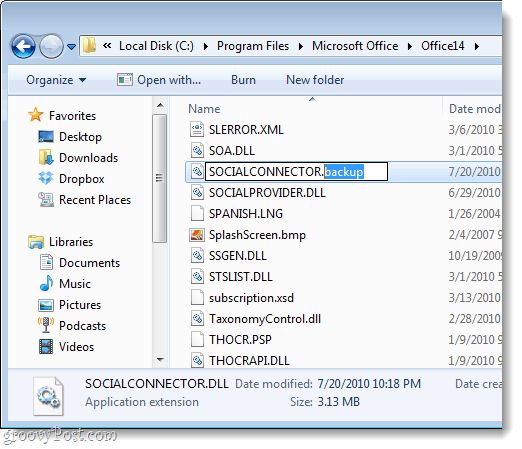Jak usunąć lub wyłączyć Outlook Social Connector w pakiecie Office 2010
Biuro Microsoft Microsoft Outlook 2010 / / March 19, 2020

Groovy czytelnik John O. pisze w odniesieniu do programu Outlook 2010:
„Czy ktoś wie, jak całkowicie wyłączyć łącznik sieci społecznościowej i panel osób? Cały ranek próbowałem wyłączyć tę funkcję bez powodzenia. Każda pomoc jest mile widziana. ”
Dzięki za świetne pytanie, John, myślałem, że ta odpowiedź jest warta pełnego posta. Więc zaczynamy! Wyłączmy Łącznik społecznościowy i pozbądźmy się tego okropnego okienka osób w programie Outlook 2010.
Krok 1
W programie Outlook 2010 Kliknij Plik tab, a następnie KliknijOpcje.
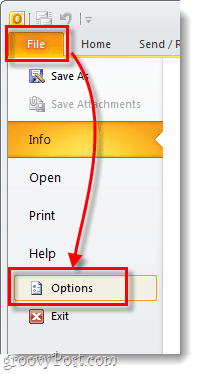
Krok 2
W oknie Opcje programu Outlook Kliknij Dodatki tab, a następnie Kliknij Udać się… Przycisk.
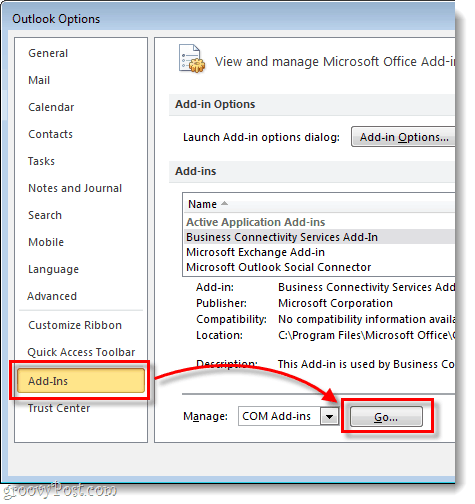
Krok 3
Odznacz pudełko na Microsoft Outlook Social Connector i wtedy Kliknijdobrze.
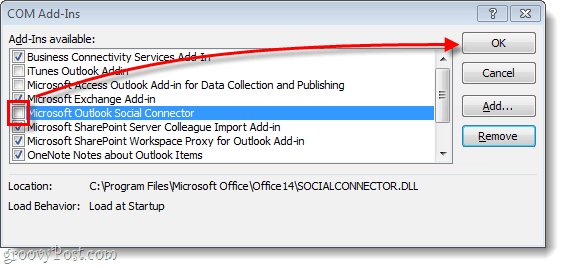
Gotowy!
Teraz okienko osób programu Outlook powinno zniknąć, podobnie jak wszelkie powiązania społecznościowe. Później, jeśli zdecydujesz, że chcesz przywrócić łącznik społecznościowy, po prostu ponownie zaznacz pole z kroku 3. To bułka z masłem! Ale nie musimy się na tym kończyć. Jeśli naprawdę chcesz się upewnić, że zniknął na dobre, pokażę ci, jak się go pozbyć na dobre.
Całkowicie usuń program Outlook Social Connector
Jeśli chcesz całkowicie usunąć Social Connector, musisz być zalogowany jako administrator. Przeglądaj do C: \ Program Files \ Microsoft Office \ Office14 następnie zlokalizuj SOCIALCONNECTOR.DLL i SOCIALPROVIDER.DLL.
Wszystko, co musisz zrobić, to zmienić nazwę pliku (lub jeśli naprawdę go nienawidzisz, możesz go usunąć). Sugeruję, aby po prostu zmienić rozszerzenie pliku* z .DLL na .backup, aby był bezużyteczny; pozwala to również zmienić to później, jeśli zajdzie taka potrzeba.
*Aby łatwo zmienić nazwy rozszerzeń plików, musisz je wyświetlić -pełny przewodnik tutaj. Rozszerzenia można również dokonać w oknie właściwości pliku, do którego można uzyskać dostęp, klikając plik prawym przyciskiem myszy i wybierając Właściwości.